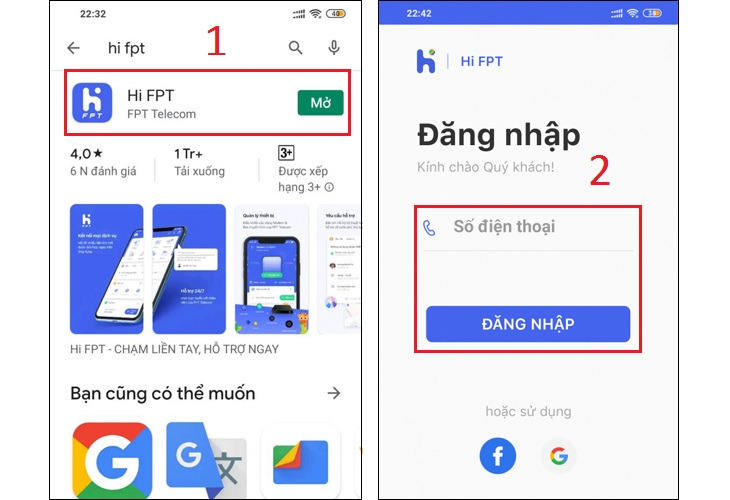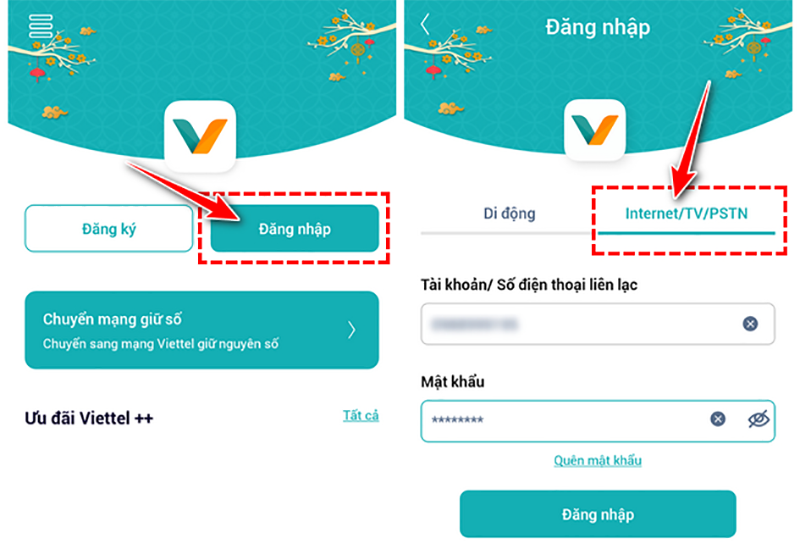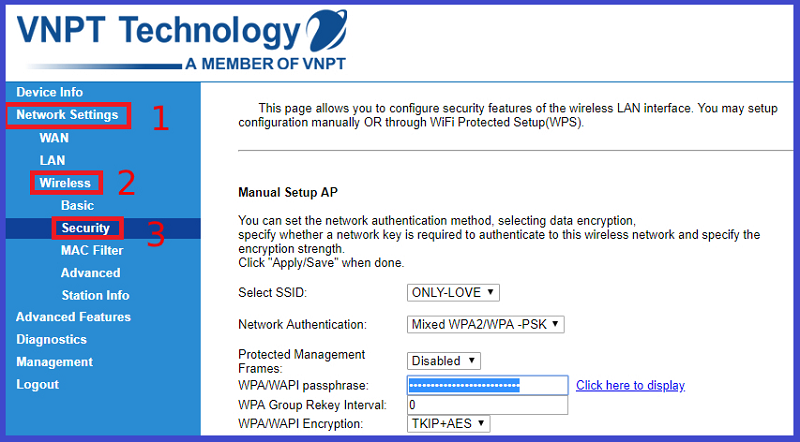Việc sử dụng chung mạng Internet đôi lúc khiến hệ thống bị quá tải, từ đó khiến mạng bị tắc nghẽn. Đổi mật khẩu WiFi lúc này là một trong những lựa chọn hiệu quả. Cách đổi mật khẩu WiFi bằng điện thoại là vấn đề được nhiều người dùng quan tâm, Sửa Táo Nhanh sẽ hướng dẫn nhanh cách đổi nhé!
Cách đổi mật khẩu Wifi bằng điện thoại
Khi nào cần nên đổi mật khẩu wifi? Đây chắc hẳn là câu hỏi được nhiều bạn đặt ra nhất. Sửa Táo Nhanh xin phép trả lời rằng: Bạn nên đổi mật khẩu WiFi nếu cảm thấy tốc độ đường truyền kém, chập chờn và load chậm hơn bình thường. Nếu tải xuống hoặc tải lên dữ liệu trên máy tính tốn nhiều thời gian thì có thể do đang có nhiều thiết bị truy cập vào WiFi của bạn, hoặc các thiết bị bên ngoài cố tình sử dụng lén WiFi của bạn.
Sau đây Sửa Táo Nhanh sẽ hướng dẫn nhanh cách đổi mật khẩu wifi của các nhà mạng bằng điện thoại nhé!
Cách đổi mật khẩu Wifi bằng điện thoại với mạng FPT
Dùng ứng dụng Hi FPT
Đầu tiên, bạn tải ứng dụng Hi FPT về điện thoại, đăng nhập vào ứng dụng bằng số điện thoại rồi nhập mã OTP được gửi về điện thoại.
Sau đó bạn chọn mục WiFi rồi nhấn Đổi Mật khẩu . Bạn nhập mật khẩu WiFi mới rồi nhấn Lưu.
Cuối cùng nhập mã OTP để hoàn tất quá trình đổi mật khẩu là xong.
Dùng trình duyệt web
Đầu tiên bạn truy cập vào địa chỉ IP 192.168.1.1 bằng trình duyệt rồi điền thông tin đăng nhập, bao gồm tên và mật khẩu. Sau đó chọn Login .
Chọn mục Wireless Security, mục này hiển thị các thông số liên quan đến bảo mật của mật khẩu WiFi. Sau đó bạn chọn phần Security Passphrase rồi điền mật khẩu vào mục này. Chọn Apply để hoàn thành.
Cách đổi mật khẩu wifi bằng điện thoại với mạng Viettel
Dùng ứng dụng My Viettel
Đầu tiên bạn cần cài đặt ứng dụng My Viettel về máy. Sau khi cài đặt thành công bạn hãy đăng ký, đăng nhập và chọn Internet/TV/PSTN.
Tiếp theo bạn họn Quản lý Modem WiFi , rồi chọn Đổi mật khẩu. Bạn cũng có thể thay đổi tên WiFi nếu cần thiết.
Dùng trình duyệt web
Đầu tiện bạn truy cập vào địa chỉ IP 192.168.1.1 bằng trình duyệt rồi đăng nhập bằng Tên đăng nhập và mật khẩu (Password wifi nằm phía bên dưới modem)
Tiếp theo, bạn tìm mục Advance Setup, tại mục Home Gateway, bạn chọn WiFi settings .
Sau đó nhập mật khẩu mới tại ô Pre-shared Key (với yêu cầu mật khẩu phải tối thiểu 8 ký tự), chọn Apply là hoàn thành.
Cách đổi mật khẩu wifi bằng điện thoại với mạng VNPT
Đầu tiên bạn truy cập vào địa chỉ IP 192.168.1.1 rồi nhập tên đăng nhập và mật khẩu WiFi.
Lưu ý, nếu không đăng nhập được, bạn hãy lật modem WiFi lên và lấy password ở mặt dưới, hoặc reset lại modem.
Sau đó nhấn vào mục Network Settings, chọn Wireless rồi chọn Security. Nhập mật khẩu mới vào ô WPA/WAPI passphrase rồi chọn Click here to display để xem lại mật khẩu và nhấn Apply hoặc Save để lưu là xong.
Vậy là Sửa Táo Nhanh đã chia sẻ với bạn cách đổi mật khẩu wifi bằng điện thoại thông qua 3 nhà mạng rồi! Hy vọng bài viết này hữu ích và giúp bạn tránh khỏi tình băng thông yếu, sài ké wifi nhé!
Xem thêm: Phương pháp dân gian “dùng gạo hút ẩm” có thể giết chết điện thoại của bạn